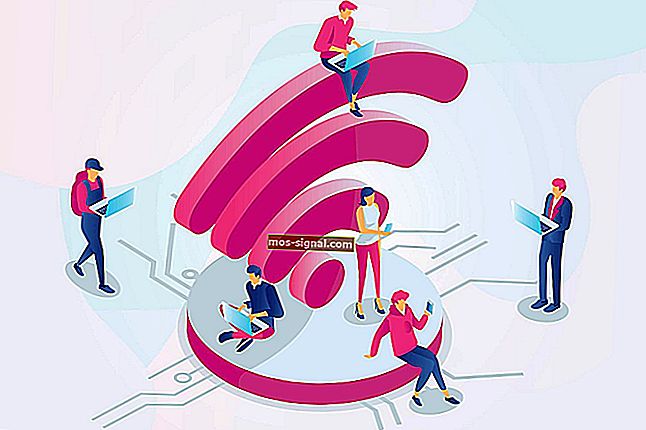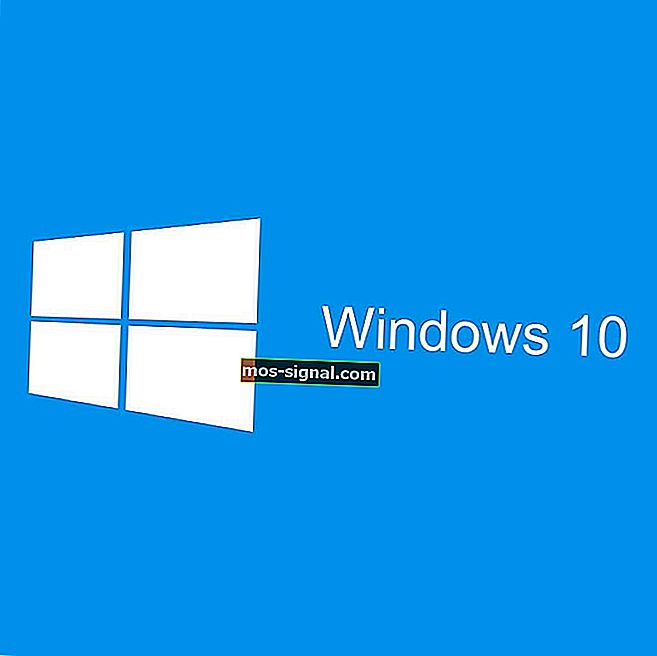למעלה 12 משגרי אפליקציות לשולחן העבודה המובילים עבור Windows 10
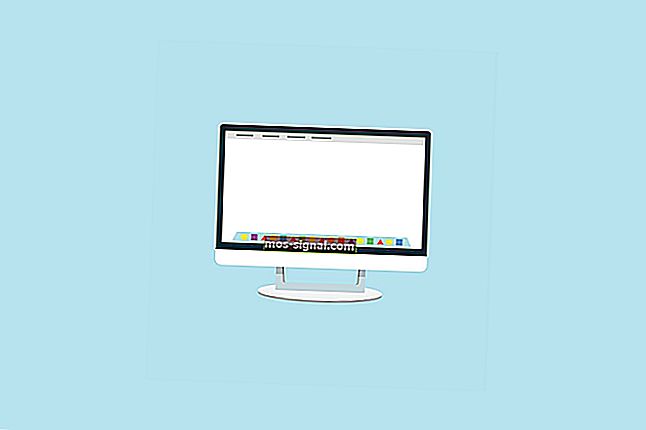
חלונות 10 מציעים יותר תכונות מכל גרסה של המערכת בעבר. לניהול והתאמה אישית של שולחן העבודה בלבד, יש לו את היכולת להשתמש במספר שולחנות עבודה, וכמה תכונות מעניינות יותר.
עם זאת, יש אנשים שלא מרוצים מהאופן בו תוכנן חלונות 10; יש אנשים שפשוט יש יותר מדי אייקונים על שולחן העבודה, והם מתקשים לארגן אותם.
כך או כך, צריך לעשות משהו כדי להפוך את סביבתם לפרודוקטיבית יותר.
אם יש לך בעיות כאלה, כנראה שהפתרון הטוב ביותר הוא להשתמש במפעיל אפליקציות. באמצעות תוכנה מסוג זה תוכל לפנות מקום בשולחן העבודה ולהביא מנה של רעננות בדרך.
חיפשנו את משגרי האפליקציות הטובים ביותר לשולחן העבודה עבור Windows 10, ויצרנו רשימה של מיטב הזמינים כעת.
לכן, אם אתם מתכננים להשתמש במפעיל אפליקציות אך אינכם יכולים להחליט איזו מהן הטובה ביותר, דאגו לבדוק את המיני-סקירות שלנו.
משגרי האפליקציות הטובים ביותר עבור Windows 10
RocketDock

RocketDock הוא כנראה השם המפורסם ביותר ברשימה זו. בטח שמעתם עליו, או אולי אפילו השתמשתם בו עוד בימי Windows XP, ונחשו מה, זה גם תואם ל- Windows 10.
במקרה שאתה לא מכיר את RocketDock, זה משגר / עגינה לתוכניות שיושב על גבי המסך שלך.
המזח תוכנן לאחר סרגל ההשקה של Mac OS X, ומטרתו הפשוטה היא לשמור על קיצורי הדרך המועדפים עליכם במקום אחד, כך שתוכלו לגשת אליו תמיד.
כאשר אתה מתקין את RocketDock, הוא יכלול כמה קיצורי דרך המוגדרים כברירת מחדל, אך באפשרותך לשנות אותו בקלות ולהוסיף כל תוכנית או אפליקציה שתרצה.
הדבר הטוב ביותר ב- RocketDock הוא שהוא יכול לחסוך מקום רב בשולחן העבודה, כך שאם יש לך סמלים רבים, זה יכול להציל חיים.
RocketDock זמין בחינם, ותוכלו לתפוס אותו מקישור זה.
התאם אישית את שולחן העבודה שלך עם הכלים הטובים ביותר עבור Windows 10!
ObjectDock

בדיוק כמו RocketDock, ObjectDock הוא גם משגר תוכנות ידוע עבור Windows, שקיים די הרבה זמן. זה מאפשר לך להוסיף את התוכניות והאפליקציות המועדפות עליך למעגן, לגישה מהירה.
זה אפילו איפשר למשתמשי Windows 7 להוסיף גאדג'טים עוד היום, אך כידוע, תכונה זו הופסקה.
עם זאת, עדיין יש דרך להוסיף גאדג'טים ל- Windows 10, כך שתשלב אותם עם ObjectDock.
ObjectDock כולל עיצוב פשוט, מכיוון שיש לך רושם שהאפליקציות שלך 'יושבות' על שולחן. המזח ממוקם בחלק העליון של המסך, כך שהוא לא מפריע לעבודה.
אתה יכול אפילו להוסיף סמלי הפעלה מהירה משורת המשימות, לשילוב מהיר עוד יותר.
ObjectDock זמין בחינם ותוכלו להוריד אותו מקישור זה. יש גם גרסה בתשלום, שמביאה כמה תכונות נוספות.
משגר RK

RK Launcher הוא מזח חינמי נוסף עבור Windows 10, המשמש לאחסון האפליקציות והתוכניות המועדפות עליכם. אתה יכול להוסיף כל יישום שאתה רוצה, אך גם קבצים ותיקיות.
RK Launcher ממוקם בקצה המסך שלך, אך הוא לא בהכרח צריך להיות הקצה העליון, מכיוון שאתה יכול להזיז אותו לכל צד של המסך שתרצה.
RK Launcher כולל גם עיצוב פשוט ומסודר, והוא אמור להשתלב בצורה מושלמת עם סביבת העבודה שלך.
היכולת לשנות ערכות נושא ולהוסיף סמלים ודוקלטים מותאמים אישית מאפשרת לך להתאים אישית לחלוטין את המראה של RK Launcher.
מכיוון שניתן למקם את RK Launcher בכל צד של המסך ותומך באפליקציות, תוכניות וסוגי קבצים שונים, הוא יכול להוות תחליף מושלם לשורת המשימות.
למרות שהוא נבנה עבור הגרסאות הקודמות של Windows, RK Launcher עדיין מתפקד היטב ב- Windows 10.
RK Launcher זמין בחינם, ואתה יכול לתפוס אותו מקישור זה.
שולחן העבודה של Windows 10 שלך ייראה נחמד יותר עם הגאדג'טים האלה עליו!
מוציא להורג

Executor הוא משגר תוכנה / אפליקציות פשוט מאוד עבור Windows 10, המאפשר לך לגשת לכל תוכנית מותקנת באפליקציה במחשב שלך, פשוט על ידי הזנת שמה.
המנהל מוצב בשורת המשימות, כך שכל שעליך לעשות הוא ללחוץ עליו, להקליד את שם האפליקציה שברצונך לפתוח, והיא תיפתח מיד.
ברגע שאתה מתקין תוכנית זו, היא מוסיפה את האינדקס של כל התוכניות והאפליקציות המותקנות, כמו גם ערכי תפריטים, רשימת הפריטים שהגישה אליהם לאחרונה ועוד.
זוהי תוכנית זעירה באמת, עם גודל של פחות מ -1 MB, כך שהיא בעצם לא תופס שום משאבים בזמן שהיא פועלת ברקע.
זה גם מאפשר לך להקצות מילת מפתח ספציפית לתוכנית, כך שלא תצטרך להקליד את השם המלא.
מלבד תוכניות ואפליקציות, Executor עובד גם עם כתובות URL, כך שאם אתה צריך לגשת לאתר מסוים במהירות, פשוט הזן את הכתובת שלו ב- Executor.
אם יש לך בעיות באינטראקציה עם מנוע החיפוש המוגדר כברירת מחדל של Windows 10, Cortana, או שאתה פשוט רוצה לנסות משהו אחר, Executor יכול להיות חלופה מושלמת.
Executor זמין בחינם, ואתה יכול להוריד אותו מקישור זה.
משגר

Launchy הוא עוד משגר פשוט להפליא עבור Windows, שעובד גם בצורה חלקה ב- Windows 10.
היתרון הגדול ביותר של Launchy הוא שהוא מוכן לשימוש ברגע שאתה מתקין אותו, מכיוון שאתה לא צריך להגדיר דבר אחד.
כשאתה פותח את התוכנית, הוא מציג רק סרגל חיפוש, יחד עם סמל לוח בקרה קטן.
לכן, פשוט הקלידו את שם התוכנית שברצונכם לפתוח, וההצעות יופיעו תוך זמן קצר.
Launchy לא רק פותח תוכניות או אפליקציות רגילות, אלא גם יכול לחפש קבצים ישנים המאוחסנים במספר תיקיות, שיכולים להיות יותר מועילים.
למרות ש- Launchy לא מציעה פונקציות פונקציונליות רבות כמו Executor, עדיין תוכל להתאים אותה בעזרת עורות ותוספים.
תוכנית זו יכולה לשמש גם כתחליף מוצק לחיפוש המובנה של Windows 10.
Launchy זמין בחינם, ואתה יכול להוריד אותו מקישור זה. התוכנית מגיעה בגרסאות ניידות ו- .exe.
עיין במדריך מפורט זה ולמד מה לעשות אם שולחן העבודה שלך איטי לטעון!
עגינה ל- XWindows

למרות ששמה עשוי לגרום לך לחשוב שתוכנית זו פועלת רק ב- Windows XP, אך היא למעשה תואמת לחלוטין ל- Windows 10.
XWindows Dock מחקה את סרגלי הכלים של משגר ה- MacOS, ומספק לך כמה אפשרויות הקיימות גם בכלי של אפל.
הדבר הטוב ביותר במעגן זה הוא שהוא מאפשר לך התאמה אישית מלאה. ניתן לשנות את מראהו על ידי הוספת אפקטים גרפיים כמו השתקפויות, שקיפות, צל, טשטוש ועוד.
אבל מלבד המראה המהודר שלה, Dock XWindows גם מעניק לך תכונות פונקציונליות יוצאות דופן. תוכל להוסיף את האפליקציות והתוכניות המועדפות עליך, כמו גם כמה תכונות אחרות של Windows.
אתה יכול גם להשתמש במנהל התוספים כדי להוסיף כמה תוספים מותאמים אישית לממשק, כמו מיכל מחסנית, בדומה לדוקלט סטקס שנראה ב- RocketDock.
עם זאת, על פי כמה ביקורות מקוונות, השימוש ב- XWindows Dock יכול להיות מורכב בהתחלה, כך שתיתכן זמן מה כדי להתרגל אליו.
XWindows Dock זמין בחינם ותוכלו להוריד אותו מקישור זה.
InerziaSmartLaunch

אוקיי, דיברנו על משגרי אפליקציות פשוטים עבור Windows, אבל זה לא יכול להיות פשוט יותר מ- InerziaSmartLaunch. כל הממשק של משגר זה הוא רק סרגל חיפוש!
כשאתה מזין את שם האפליקציה שברצונך לפתוח, ההצעות מוצגות בתפריט ההקשר, ממש כמו בדפדפנים, ב- Google.
אבל למרות המראה הפשוט ביותר ביותר שלה, InerziaSmartLaunch יכול לעשות הרבה בשבילך.
כמובן, אתה יכול לחפש אפליקציות ותוכניות רגילות, אבל זה גם מאפשר לך לחפש כל מסמך, תיקיה (מערכת או כל אחר) אחרונים, או כל דבר אחר.
אז פשוט הקלד את מה שאתה מחפש, ו- InerziaSmartLaunch ימצא את זה בשבילך.
לתוכנית זו למעשה יש כמה תכונות נוספות שיכולות להיות יותר מועילות. לדוגמה, זה מאפשר לך לשייך מילת מפתח מסוימת לאפליקציה או לתוכנית, ולפתוח אותה פשוט על ידי הזנת מילת מפתח זו.
אתה יכול להשתמש בכל שילוב של מילות מפתח, כולל אות אחת.
InerziaSmartLaunch זמין בחינם ותוכלו להוריד אותו מקישור זה.
מעגל עגינה

CircleDock הוא משגר תוכניות מעניין עבור Windows, בעיקר בגלל המראה הייחודי שלו. ובכן, זה בדיוק מה ששמו אומר, מזח עגול להפעלת אפליקציות.
אבל המשגר הזה עובד גם אחרת מאשר משגרים רגילים, כי הוא לא מופיע על המסך כל הזמן.
כדי לפתוח את CircleDock, עליך להתחיל אותו תחילה, והוא יופיע מיד ליד סמן העכבר שלך, באשר הוא.
ברגע שנפתח המזח, תראה את כל היישומים והתוכניות המוצמדים שלך מסודרים בסדר מעגלי, ותוכל לגשת אליהם בלחיצה אחת.
מלבד תוכניות ואפליקציות רגילות, אתה יכול להוסיף קבצים ותיקיות אחרים ל- CircleDock.
תוכנית זו מציעה גם כמה אפשרויות התאמה אישית בסיסיות ותומכת במספר צגים ושולחנות עבודה וירטואליים.
מעגל Dock הוא בחינם, והוא מגיע כתוכנית ניידת, כך שלא תצטרכו לטרוח להתקין אותו. תוכלו להוריד אותו מקישור זה.
שולחן העבודה שלך ייראה מדהים בעזרת אפליקציות טפטים אלה עבור Windows 10!
WinLaunch

WinLaunch הוא חיקוי חינמי נוסף של משגרי אפליקציות ממערכות ההפעלה של אפל. תוכנית זו מבוססת על משגר ה- Mac OS X Lion.
בדומה ל- Dock Circle, הוא מתחיל להיות ממוזער ברקע, ואתה מפעיל אותו על ידי לחיצה על קיצור המקשים Shift + Tab.
כאשר הוא מופעל, סרגל המפעיל צץ ומציג בפניך את רשימת כל התוכניות והאפליקציות המוצמדות.
ברגע ש- WinLaunch נפתח, סמלי שולחן העבודה מוסתרים, והרקע מטושטש, וזה מגע נאה בעיצוב.
אתה יכול לקבץ קיצורי דרך לפי קבוצות, בדומה לאופן שבו הוא מתבצע ב- iOS; פשוט גרור ושחרר אייקון אחד לשני כדי ליצור קבוצה.
באפשרותך ליצור כמה קבוצות שתרצה, ולעשות התאמות אישיות נוספות, כמו להוסיף את שם הקבוצה.
יש גם את 'מצב ג'יגלינג', המאפשר לך להעביר סמלים מקבוצה אחת לאחרת.
כדי להוסיף סמלים ל- WinLaunch, לחץ על F במקלדת שלך, ואז המשגר יצטמצם לחלון קטן יותר וניתן להזזה, שם תוכל להוסיף סמלים באמצעות גרירה ושחרור.
WinLaunch זמין בחינם ותוכלו להשיג אותו מקישור זה.
מתאבן

מתאבנים הוא משגר יישומים בקוד פתוח עבור Windows 10.
זה פשוט מאוד בעיצוב (טוב, כמו רוב המשגרים), אך מציע גם כמה תכונות שימושיות לגישה לאפליקציות ולתוכניות המועדפות עליך.
הדבר הראשון שאתה שם לב לתוכנית זו הוא המראה יוצא הדופן שלה.
זה הזכיר לנו את כלי המתמטיקה הוותיק של מיקרוסופט (יידע אותנו אם אתה מסכים), עם כפתורים אלה וממשק דמוי מחשבון.
אבל די עם השוואות נוסטלגיות, בואו נראה מה התוכנית הזו יכולה לעשות בשבילכם.
בניגוד לרוב המשגרים, הסורקים את המערכת שלך לאפליקציות ותוכניות מותקנות באופן אוטומטי, תיאבון למעשה מחייב אותך להזין תוכניות שאליהן תרצה לגשת.
אתה יכול להוריד תיאבון מקישור זה בחינם.
הפוך את שולחן העבודה שלך לצבעוני עם תוכנת הכיול הצבעית הטובה ביותר למחשבי Windows!
Winstep Nexus Dock

למרות שפונקציונליות היא כנראה הדבר החשוב ביותר, Winstep Nexus Dock דווקא רוצה להקסים אותך עם המראה המדהים שלה.
משגר יישומים זה הוא מהטובים ביותר שתוכננו בעסק, והוא אפילו מגיע עם קומץ אפשרויות התאמה אישית.
אחת מאפשרויות ההתאמה האישית היא היכולת להגדיר סמלים מותאמים אישית לפריטי העגינה שלך.
בכל הנוגע לשימושיות, Dock של נקסוס הוא למעשה כלי פשוט למדי לשימוש.
זה עובד על עקרון הגרירה והשחרור, אז כל מה שאתה צריך לעשות כדי להצמיד את התוכנית או האפליקציה המועדפים עליך הוא פשוט להזיז אותה על המזח בעזרת סמן העכבר.
מלבד תוכניות רגילות, ה- Nexus Dock תומך גם בקבצים, תיקיות ותכונות אחרות. לכל דבר יש אייקון משלו במעגן, כך שלא תהיה לכם בעיה לזהות מה מה.
Dock של נקסוס יכול לשמש גם תחליף לשורת המשימות, בגלל יכולתו להציג תוכניות המופעלות בצורה ממוזערת ומגש המערכת על המזח.
Winstep Nexus Dock זמין בחינם ותוכלו להוריד אותו מקישור זה. אם אתה רוצה עוד יותר תכונות, אתה יכול לרכוש את גרסת ה- Pro במחיר של 24.95 $.
7 ערימות

7Stacks, כשמו כן הוא, הוא משגר תוכנה חינמי ל- Windows המחקה את פונקציונליות הערימות ממק OS X.
זה מאפשר לך לאחסן בעיקר תיקיות, אך גם קבצים ותוכניות ב'ערימות 'מיוחדות בשורת המשימות של Windows.
לאחר שתיצור ערימה חדשה, תוכל להצמיד אליה עד 10 תיקיות ולגשת אליהן פשוט על ידי לחיצה על כפתור בשורת המשימות שלך.
אתה יכול בעצם להדביק כל תיקיה לערימות עם 7Stacks, מתיקיות מיוחדות כמו המחשב שלי, ועד לתיקיות רגילות בכונן הקשיח.
כמו כן, אם אינך רוצה למקם את תיקיית Stacks בשורת המשימות שלך, תוכל להשתמש במצב התפריט הידני ולהשאיר אותם על שולחן העבודה.
תוכנה זו שימושית אם אתה זקוק לגישה לתיקיות רבות במהלך יום העבודה שלך, אך אינך רוצה לשמור על שולחן העבודה ולעשות בלבול.
7Stacks זמין בחינם, ותוכלו לתפוס אותו מקישור זה.
זה בערך ברשימת 12 משגרי האפליקציות והתוכניות הטובים ביותר עבור Windows 10. לכל המשגרים האלה יש משהו ייחודי להציע, וכל אחד מהם יכול להחליף תכונה מסוימת של Windows 10.
לכן, אם אינך מרוצה מאיך שמיקרוסופט עשתה את עבודתה עם כמה מהתכונות, או שאתה פשוט רוצה לנסות פתרונות חדשים, תוכניות ממאמר זה פשוט מתאימות לכך.
סיפורים קשורים שאתה צריך לבדוק:
- 10 יישומי הטיימר המובילים ביותר עבור Windows 10 כדי להגביר את התפוקה שלך
- כיצד ליצור תוכניות ניידות ב- Windows 10
- כיצד לפתור דליפות זיכרון ב- Windows 10
- 9 כלי ה- WiFi המובילים למקסימום ביצועים ב- Windows 10
- 8 הכלים הטובים ביותר לניהול דיסקים עבור Windows